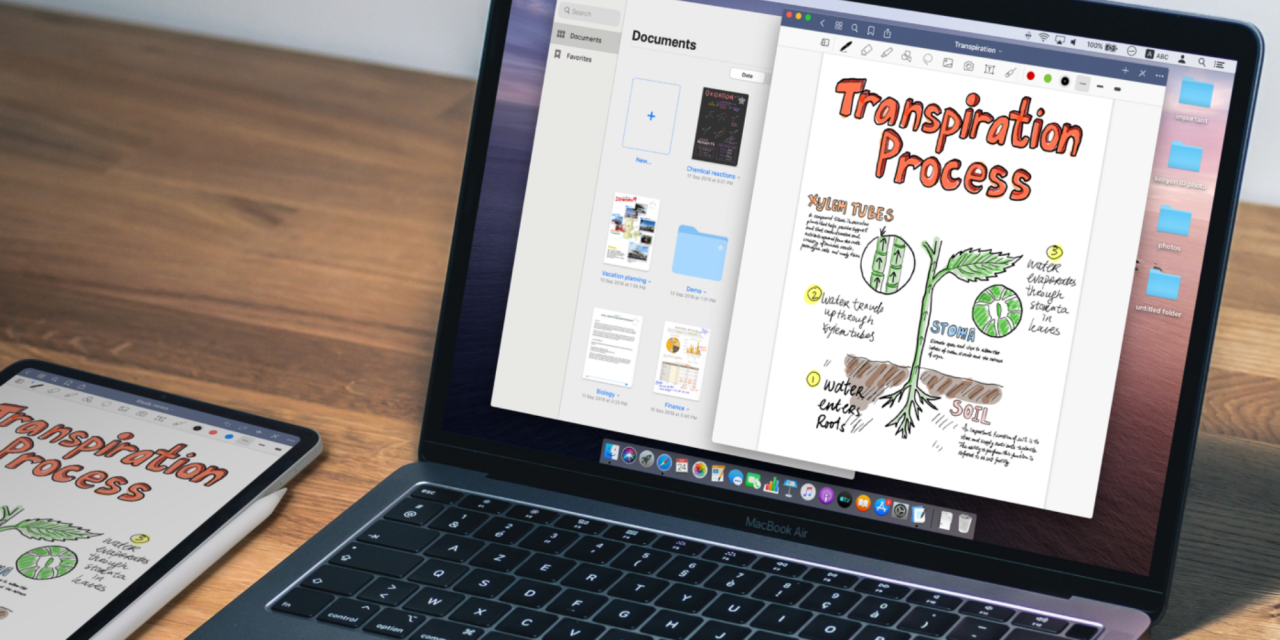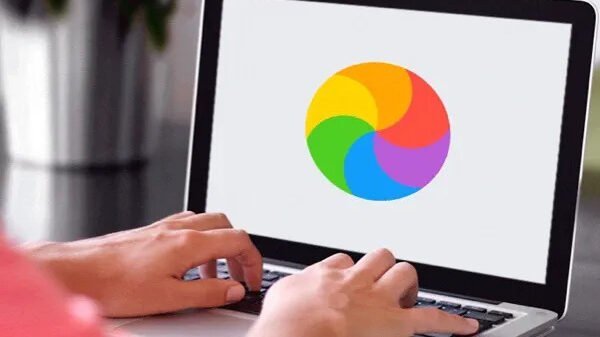Jakarta, Unbox.id – Apple Notes adalah aplikasi bawaan Apple untuk perangkat iPhone dan iPad yang menyediakan semua kebutuhan pencatatan Anda. Apple hingga kini terus meningkatkan aplikasi tersebut agar lebih intuitif dan kaya akan fitur.
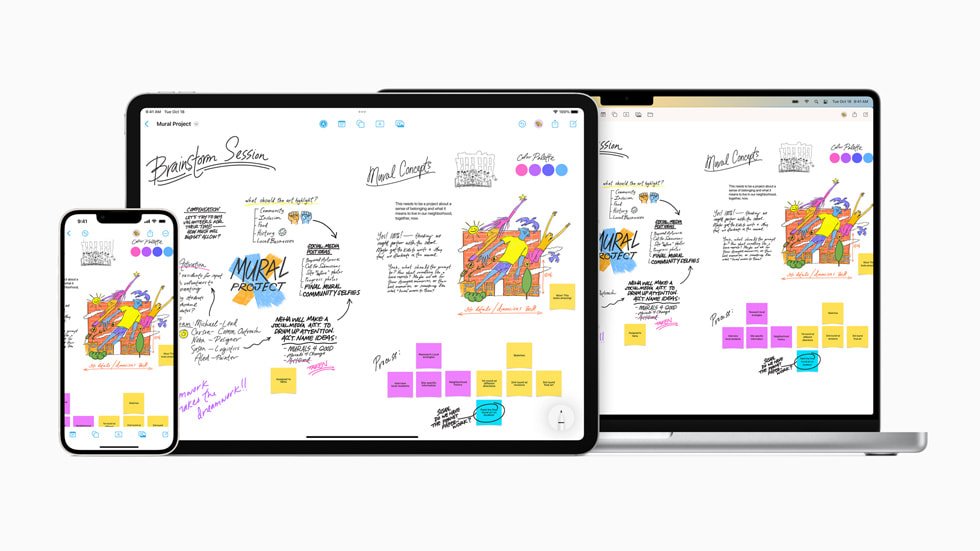
2 Cara Merubah Warna Font di Aplikasi Notes iPhone dan iPad (sumber: apple.com)
Namun sepertinya terdapat beberapa pengguna yang kesulitan menemukan opsi untuk mengubah warna font teks di aplikasi Notes setelah pembaruan iOS 13. Oleh karena itu, bagi Anda yang mengalami kesulitan setelah melakukan pembaruan perangkat lunak, berikut ini adalah 2 cara untuk merubah warna font di aplikasi Notes yang dapat Anda lakukan dengan mudah.
Menggunakan iCloud untuk Menyinkronkan Catatan dari Aplikasi Mac Notes
Meskipun aplikasi Notes kehilangan beberapa fitur pemformatan di iPhone dan iPad, tidak demikian halnya dengan aplikasi versi Mac. Jadi, jika Anda memiliki Mac, Anda dapat mengubah warna teks pada aplikasi Notes versi Mac, lalu kemudian menyinkronkannya dengan iPhone Anda. Berikut ini adalah beberapa langkahnya.
Atur iCloud untuk Notes di iPhone dan iPad
Untuk memulai, Anda harus terlebih dahulu mengaktifkan iCloud untuk aplikasi Notes di iPhone atau iPad Anda.
- Buka Pengaturan.
- Ketuk spanduk iCloud Anda.
- Pilih opsi iCloud.
- Di bawah Aplikasi Menggunakan iCloud, ketuk Tampilkan Semua.
- Pilih aplikasi Notes dan aktifkan sakelar untuk mengaktifkan sinkronisasi iCloud.
Atur iCloud untuk Notes di Mac
Sekarang, Anda perlu mengaktifkan sinkronisasi iCloud untuk aplikasi Notes pada perangkat Mac Anda. Berikut ini adalah beberapa langkahnya.
- Klik logo Apple di pojok kiri atas.
- Buka System Preferences…
- Klik pada ID Apple.
- Klik pada opsi iCloud.
- Centang kotak untuk memilih aplikasi Notes.
Baca juga: 5 Rekomendasi Aplikasi Untuk Hapus Background Foto
Cara Merubah Warna Font di Mac
- Untuk mengubah warna font, buka aplikasi Notes.
- Pilih catatan dan sorot teks untuk mengubah warnanya.
- Klik kanan pada teks yang disorot atau tekan Control dan klik pada teks yang disorot.
- Buka Font dan klik Tampilkan Warna.
- Klik pada warna yang ingin Anda terapkan dari palet.
- Warna font akan diubah ke opsi warna yang disukai.
- Atau, tekan Shift + Command + C untuk mengakses opsi Tampilkan Warna.
Untuk mengakses catatan yang disinkronkan dari iCloud, buka aplikasi Catatan di iPhone Anda dan pilih folder Semua iCloud. Di sini Anda akan menemukan catatan yang disinkronkan dengan font berwarna.
Menggunakan Alternatif Pihak Ketiga
Apple Notes hingga kini masih terbatas dalam hal fitur dan kustomisasi di iPhone dan iPad. Bagi Anda yang merasa membutuhkan berbagai fitur lengkap, Anda bisa mencari aplikasi notes pihak ketiga lainnya yang tersedia di Apple App Store secara gratis. Berikut adalah beberapa opsi gratis yang direkomendasikan:
GoodNotes
GoodNotes adalah aplikasi pencatat gratis yang memungkinkan Anda membuat catatan di buku teks digital. Buku teks bertindak seperti folder di aplikasi catatan tradisional. Aplikasi ini memiliki antarmuka yang bersih dan menawarkan banyak penyesuaian untuk mencorat-coret, atau mengetik catatan Anda dan menyimpannya. Ini juga memungkinkan Anda menyinkronkan catatan antar perangkat dengan iCloud, Google Drive, dan Dropbox. Aplikasi ini gratis untuk diunduh dan tersedia di iPhone, iPad, dan Mac.
Fitur Utama:
- Menawarkan banyak opsi kreatif untuk menyesuaikan catatan Anda.
- Sinkronkan dan Cadangkan catatan di iCloud, Google Drive, dan DropBox.
- Buat folder dan subfolder tanpa batas, dan tambahkan hyperlink ke catatan.
Baca juga: Rekomendasi Aplikasi Edit Foto di Android
Notability Notes
Notability adalah aplikasi catatan gratis lainnya tetapi ini adalah salah satu aplikasi pencatat terbaik yang tersedia di App Store. Aplikasi ini memungkinkan Anda menunjukkan kreativitas Anda dengan berbagai alat seperti mengekspor dokumen, teks, dan gambar dan opsi untuk mencorat-coret atau menandainya, rangkaian templat catatan yang layak, gulir halaman berkelanjutan, dan banyak lagi.
Ada beberapa opsi hebat yang dapat Anda jelajahi di aplikasi ini. Tetapi Anda harus membayar untuk membuka opsi premium tertentu. Seperti GoodNote, aplikasi ini tersedia di iPhone, iPad, dan Mac.
Fitur Utama:
- Dukungan Pensil Apple.
- Buat catatan panjang dengan gulungan halaman tanpa akhir.
- Ragam fitur produktif dan kustomisasi.
dari berbagai sumber
Foto: 9to5mac.com, apple.com
Karya yang dimuat ini adalah tanggungjawab penulis seperti tertera, tidak menjadi bagian tanggungjawab redaksi unbox.id.